PDF猫CAD编辑大师显示网格的方法
- 时间:2020-12-10 09:08
- 来源:下载吧
- 编辑:longnian
PDF猫CAD编辑大师是一款十分专业的CAD编辑处理软件,该软件给用户提供了可视化的操作界面,内置丰富的绘图工具供用户选择,可以帮助用户快速轻松的绘制CAD图纸,功能十分强大。我们在使用这款软件绘制图纸的时候,软件默认不显示网格。但是有很多朋友想要在图纸中显示网格,这就需要我们自己进行设置。鉴于这款软件的专业性比较强,很多新手朋友都不知道怎么操作。那么接下来小编就给大家详细介绍一下PDF猫CAD编辑大师显示网格的具体操作方法,有需要的朋友可以看一看并收藏起来。

方法步骤
1.首先打开软件,我们在界面上绘制一些图形后,会发现是没有网格的,如下图所示。
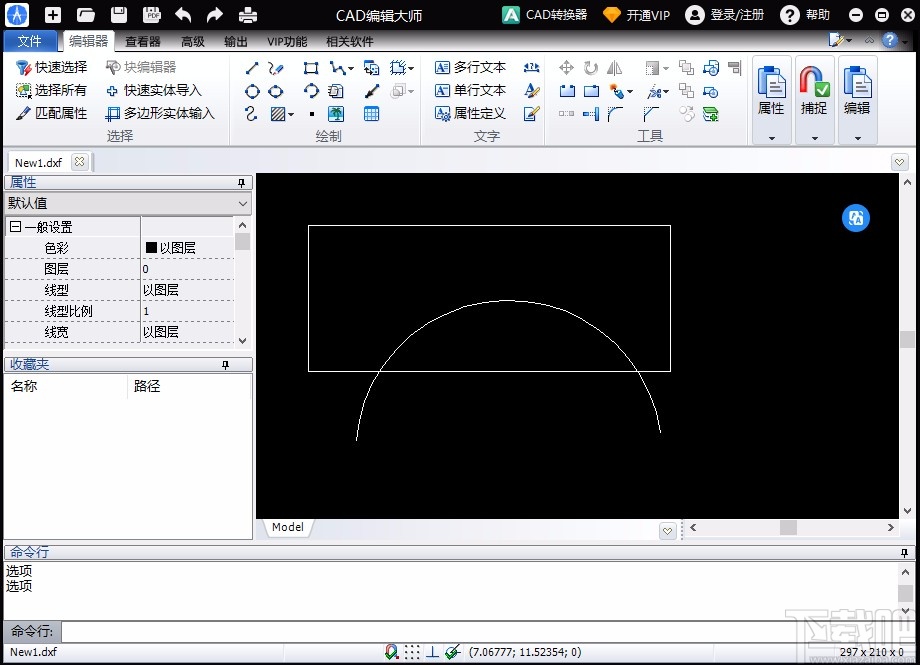
2.接着在界面左上角找到“文件”选项,点击该选项,其下方会出现一个下拉框。
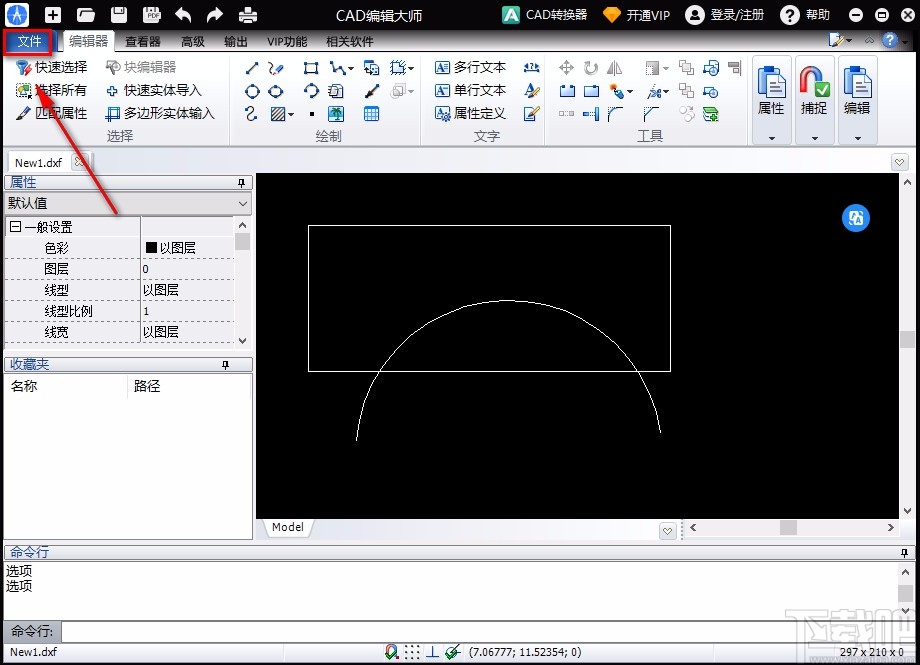
3.我们在下拉框中找到“选项”,点击该选项就可以将选项窗口打开,如下图所示。
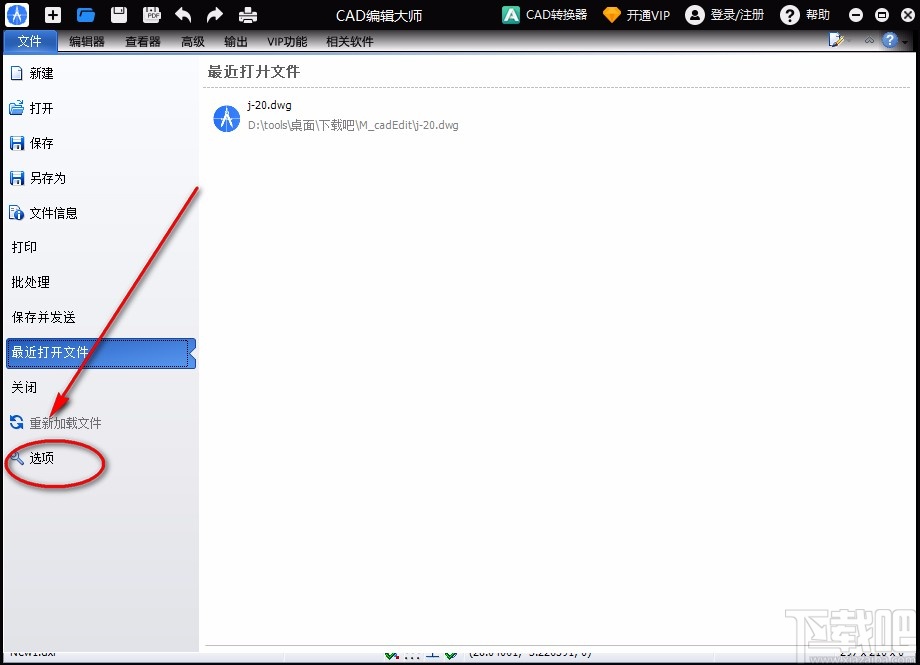
4.然后在选项窗口中,我们找到位于窗口左侧的“网格”选项,点击该选项,界面上就会显示出关于网格的操作选项。
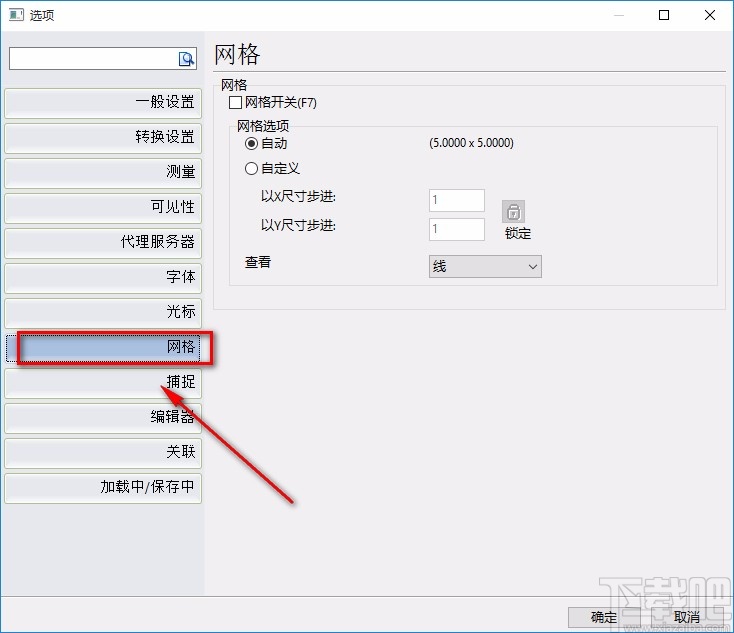
5.接下来我们在界面上方找到“网格开关”选项,点击该选项使其线面的小方框中打勾。
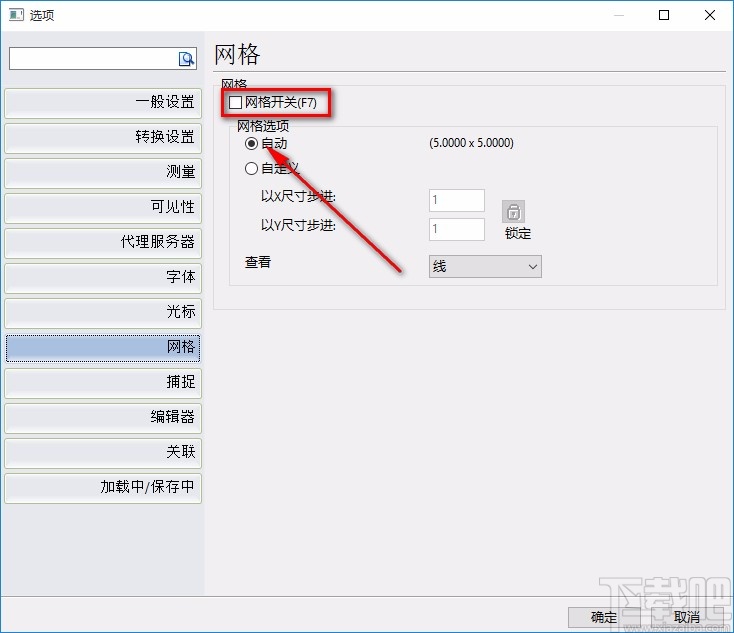
6.完成以上所有步骤后,我们在窗口右下角找到“确定”按钮,点击该按钮就成功显示网格了。
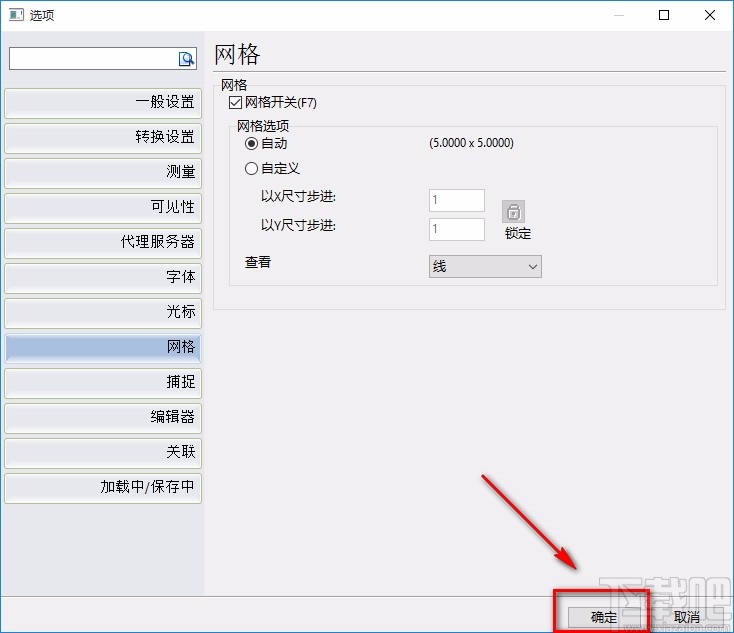
7.最后我们返回到软件主界面,这时候就可以看到图纸上显示网格了,如下图所示,大家可以作为参考。

以上就是小编给大家整理的PDF猫CAD编辑大师显示网格的具体操作方法,方法简单易懂,有需要的朋友可以看一看,希望这篇教程对大家有所帮助。
最近更新
-
 淘宝怎么用微信支付
淘宝怎么用微信支付
淘宝微信支付怎么开通?9月5日淘宝公示与微信
- 2 手机上怎么查法定退休时间 09-13
- 3 怎么查自己的法定退休年龄 09-13
- 4 小红书宠物小伙伴怎么挖宝 09-04
- 5 小红书AI宠物怎么养 09-04
- 6 网易云音乐补偿7天会员怎么领 08-21
人气排行
-
 腾讯视频qlv格式转换成mp4图文教程(附一键转换工具)
腾讯视频qlv格式转换成mp4图文教程(附一键转换工具)
腾讯视频下载的视频格式为qlv,虽然无法通过格式工厂等视频格式转
-
 爱剪辑怎么给视频加字幕(超简单教程)
爱剪辑怎么给视频加字幕(超简单教程)
曾几何时给视频加字幕是一项非常专业的工作,不仅要用会声会影、
-
 秒拍视频怎么下载 秒拍视频下载到电脑教程
秒拍视频怎么下载 秒拍视频下载到电脑教程
秒拍视频因为有很多明星的自拍视频,以及其他各种视频还是非常火
-
 爱剪辑如何给视频打马赛克图文教程
爱剪辑如何给视频打马赛克图文教程
爱剪辑是一款免费易用的视频剪辑软件,那给视频打马赛克肯定是相
-
 3dmax如何安装?3dsmax2015超详细安装教程
3dmax如何安装?3dsmax2015超详细安装教程
3dmax如何安装?3dsmax2015是3dsmax系列目前的版本,不少3dsmax用
-
 Photoshop CS6 请卸载并重新安装该产品解决办法
Photoshop CS6 请卸载并重新安装该产品解决办法
安装完PhotoshopCS6后,打开失败提示:“请卸载并重新安装该产品
-
 照相馆照片照片处理软件 照相馆用的软件介绍
照相馆照片照片处理软件 照相馆用的软件介绍
很多朋友都在好奇照相馆用的都是什么软件?不仅可以裁剪寸照,还
-
 爱剪辑怎么调节视频速度 视频速度放慢/加快方法
爱剪辑怎么调节视频速度 视频速度放慢/加快方法
爱剪辑的调节视频速度功能,支持将视频速度调慢,将视频速度调快
-
 PS显示“不能完成请求因为程序错误”解决方法
PS显示“不能完成请求因为程序错误”解决方法
PS显示“不能完成请求因为程序错误”解决方法。大家在使用PS的时
-
 CAD字体显示问号怎么办 CAD打开文件字体显示问号怎么办
CAD字体显示问号怎么办 CAD打开文件字体显示问号怎么办
由于CAD至今出过N多个版本,而且还有相互之间的外挂软件,不同版

